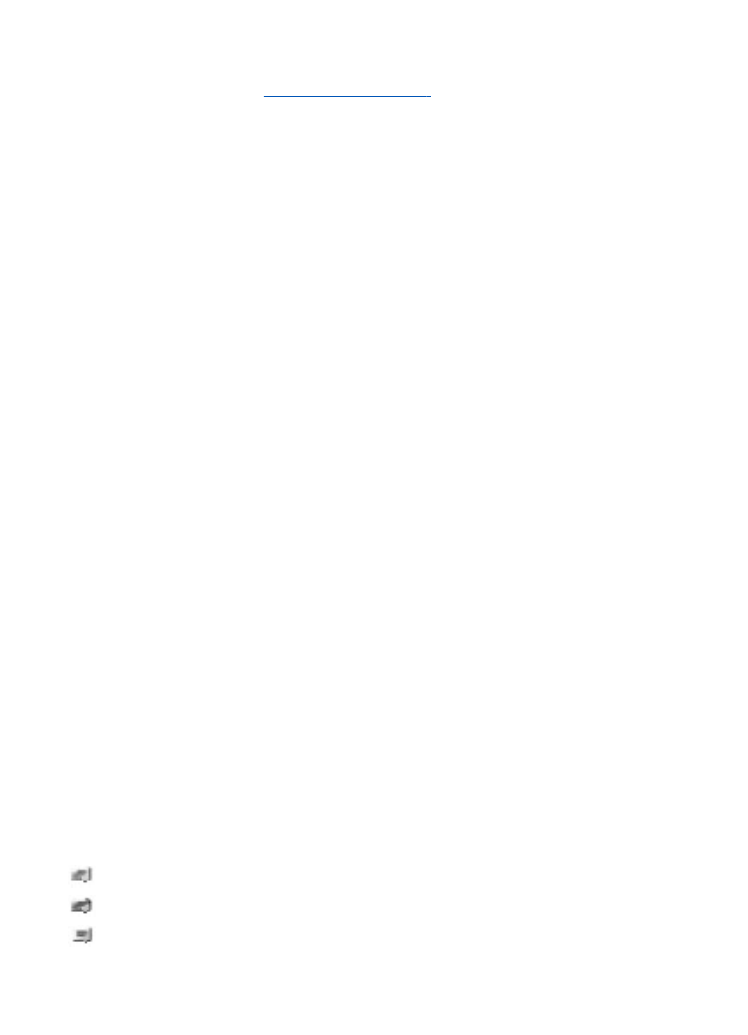
Sitzungen
Wenn die Verbindung zum Dienst hergestellt ist, wird Ihr Status, wie er für andere
Kontakte sichtbar ist, in einer Statuszeile angezeigt: Mein Status: Online, Status:
Beschäftigt oder Status: Offlinestat.. Um Ihren eigenen Status zu ändern, wählen Sie
Ändern.
Unter dieser Statuszeile befinden sich drei Ordner mit den Kontakten und deren Status:
Gespräche, Online () und Offline (). Um den Ordner zu erweitern, navigieren Sie zu
dem Ordner und wählen Maximier. (oder navigieren nach rechts).
Um den Ordner auszublenden, wählen Sie Minimier. (oder navigieren nach links).
● Gespräche — Zum Anzeigen einer Liste der neuen und gelesenen Chat-Mitteilungen
sowie Einladungen zu Chats während des derzeit aktiven Chats:
kennzeichnet eine neue Gruppenmitteilung
kennzeichnet eine gelesene Gruppenmitteilung
kennzeichnet eine neue Chat-Mitteilung
M i t t e i l u n g e n
© 2007 Nokia. Alle Rechte vorbehalten.
33
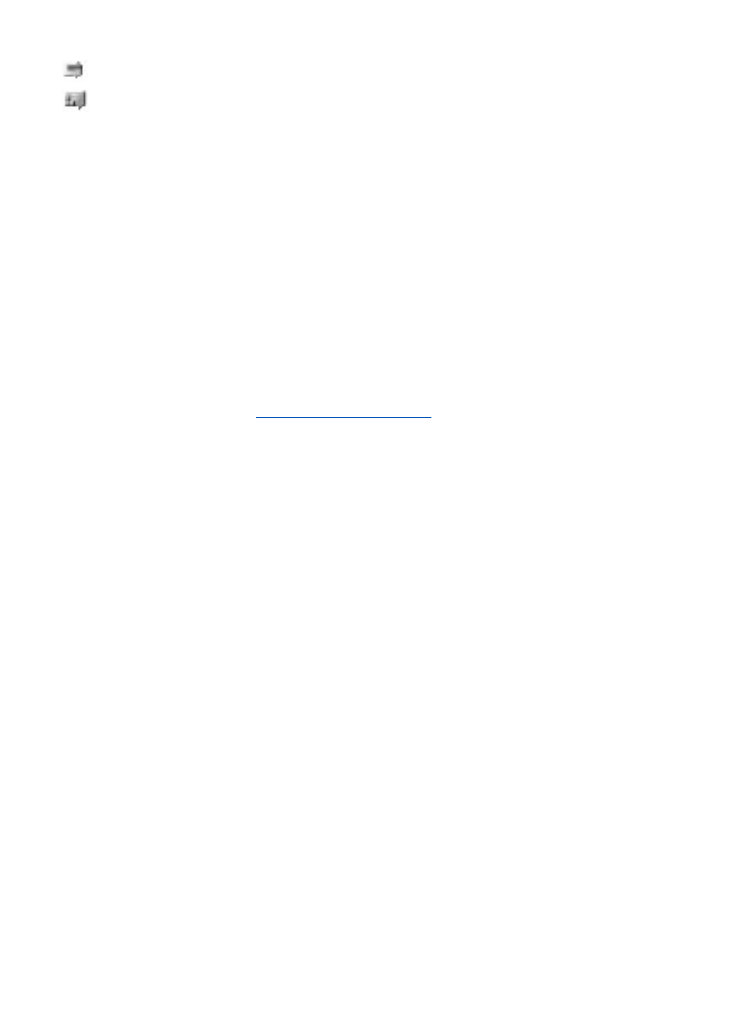
kennzeichnet eine gelesene Chat-Mitteilung
kennzeichnet eine Einladung
Die Symbole und Texte auf dem Display variieren je nach verwendetem Chat-Dienst.
● Online () — Zeigt die Anzahl der Kontakte an, die online sind
● Offline () — Zeigt die Anzahl der Kontakte an, die offline sind.
Um ein Gespräch zu beginnen, erweitern Sie den Online- oder Offline-Ordner,
navigieren zu dem Teilnehmer, mit dem Sie chatten möchten, und wählen Chat. Um
eine Einladung oder eine Mitteilung zu beantworten, erweitern Sie den Ordner
Gespräche, navigieren zu dem Teilnehmer, mit dem Sie chatten möchten, und
wählen Öffnen.
● Gruppen > Öffentliche Gruppen — Liste mit Lesezeichen für öffentliche Gruppen,
die vom Diensteanbieter bereitgestellt wird (abgeblendet, wenn vom Netz keine
Gruppen unterstützt werden). Um einen Chat zu beginnen, navigieren Sie zu einer
Gruppe und wählen Teilnehm.. Geben Sie den Chat-Namen ein, den Sie im Gespräch
als Kurzname verwenden möchten. Wenn Sie dem Gruppengespräch erfolgreich
beigetreten sind, können Sie ein Gruppengespräch beginnen. Sie können auch eine
private Gruppe erstellen.
Siehe "Gruppen", S. 35.
● Suchen > Teilnehmer oder Gruppen — Wählen Sie diese Option, um andere Chat-
Benutzer oder öffentliche Gruppen im Netz nach Name, Telefonnummer, Chat-Name
oder E-Mail-Adresse zu suchen. Wenn Sie Gruppen wählen, können Sie Gruppen nach
einem Teilnehmer in der Gruppe oder nach Gruppenname, Thema oder ID suchen.
● Optionen > Chat oder Gruppe beitreten — Zum Beginnen des Gesprächs, wenn Sie
den gewünschten Chat-Benutzer gefunden haben.